Seguimos con los tutoriales de LearnDash, en esta ocasión vamos a ver una funcionalidad muy interesante, la posibilidad de crear grupos en LearnDash.
Para poder seguir este tutorial necesitas el plugin LearnDash. Si eres miembro premium lo tienes disponible gratis en la Zona Premium.
Si no sabes como funciona este plugin aquí tienes un tutorial de LearnDash.
Qué son los grupos en LearnDash
Los grupos de LearnDash nos permite añadir de forma rápida y sencilla a muchos alumnos en varios cursos.
Esta funcionalidad es muy útil si necesitas matricular manualmente a varios alumnos en cursos y no quieres ir usuario por usuario.
Además nos permite seleccionar un manager o profesor para ver la evolución de los alumnos de forma muy sencilla.
Pero vamos a verlo paso a paso para ver como funciona.
Tutorial en vídeo
Suscríbete a mi canal:
Crear un grupo nuevo
En la zona de administración de WordPress dentro del item LearnDash LMS tenemos la opción Grupos:
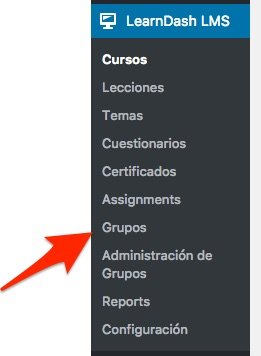
Al hacer click llegamos a una pantalla en la que podemos crear un nuevo grupo, en el que tenemos que ir rellenando diferente información:
Nombre del grupo
Aquí pondremos el nombre que vamos a dar al grupo.
LearnDash Group Admin
Group Cursos
A la izquierda aparecen los cursos que tenemos disponibles y tenemos que llevar a la derecha aquellos cursos que queremos que estén disponibles en este grupo:
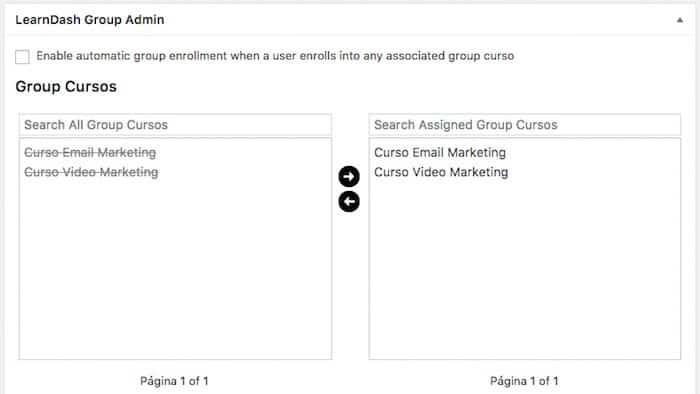
Si nos fijamos en la imagen anterior, podemos ver que hay una opción llamada «nable automatic group enrollment when a user enrolls into any associated group curso».
Si la seleccionamos cada vez que un usuario se inscriba en un curso, automáticamente tiene acceso a todos los cursos del grupo al que pertenezca el curso.
Group Leaders
Tenemos que seleccionar quien será el administrador del grupo. El administrador será la persona que vea el seguimiento de los alumnos y pueda comunicarse con ellos.
Podemos añadir varios administradores o lideres de grupo.
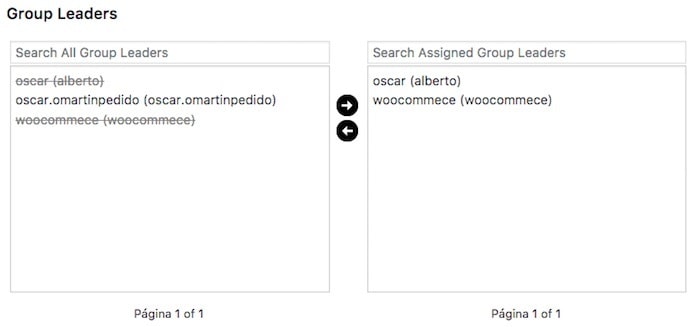
Group Users
Aquí vamos a inscribir a todos aquellos usuarios que necesitamos que puedan entrar en los cursos que hemos añadido en el campo Group Cursos.
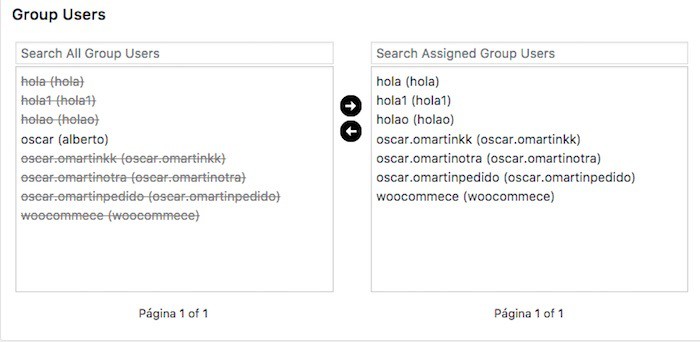
Cómo podéis ver la opción de grupos agiliza de forma increíble la inscripción de forma manual de usuarios a varios cursos.
Cuando hemos creado al menos un grupo nos aparece una nueva opción «Administración de grupos».
Esta opción no aparece si no hemos creado ningún grupo.
La opción administración de grupos sólo lo puede ver el administrador de la web y los usuarios que hemos añadido en la opción «Group Leaders».
Al entrar podemos administras el grupo y los usuarios del grupo:
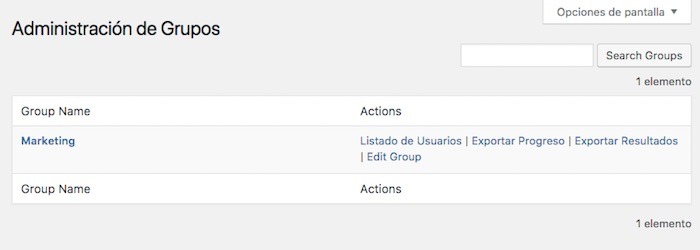
Group Name:
Si hacemos click en Group Name entramos en la edición del grupo, es la pantalla que hemos visto más arriba.
Listado de usuarios:
Aquí podemos ver una pantalla con información de cada alumno del grupo:
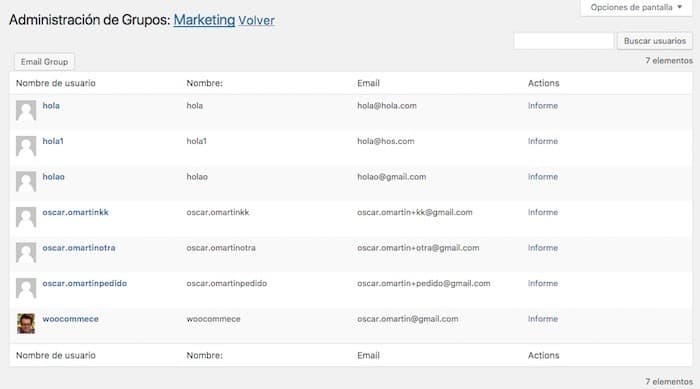
Si hacemos click en informe podemos ver el progreso de cada alumno en cada uno de los cursos:
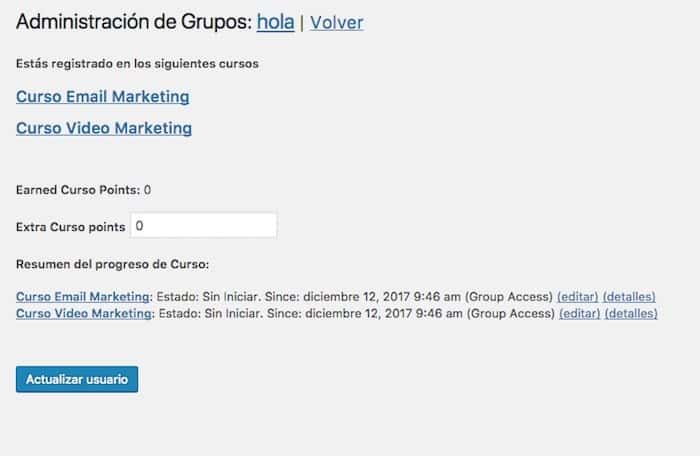
Además, si nos fijamos hay un botón llamado Email Group.
Si hacemos click en el podremos enviar un email a todos los alumnos del grupo a la vez:
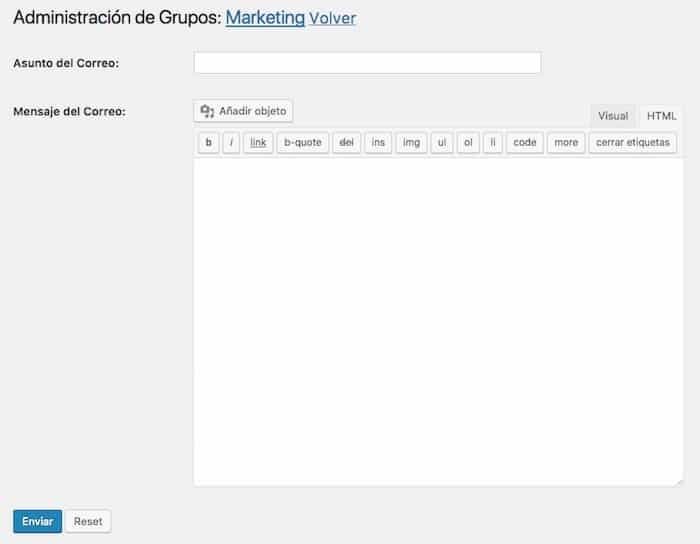
Exportar progreso:
Si hacemos click en esta opción nos podemos descargar un fichero excel con el progreso de cada alumno.
Exportar Resultados:
Si hacemos click en esta opción nos podemos descargar un fichero excel con los resultados de los exámenes o preguntas de cada alumno.
Cómo podéis ver merece la pena la función de grupos de LearnDash ;)
Espero que os haya sido útil.

Deja una respuesta